Κάντε το σαν επαγγελματίας: Πώς να κάνετε διαφανές φόντο χρησιμοποιώντας το Canva
Ζούμε σε έναν κόσμο όπου οι άνθρωποι πάντα λατρεύουν να βλέπουν κάτι διαφορετικό. Από τα ρούχα που φοράμε, το μέρος που επισκεπτόμαστε, μέχρι τις φωτογραφίες που τραβάμε. Ναί! Η προσθήκη λίγης επαφής είναι σαν μια συμφωνία εκατομμυρίων δολαρίων, ειδικά όταν προωθείτε την επωνυμία σας, δείχνετε σχέδια μπλουζών, δημιουργείτε μια παρουσίαση κ.λπ.
Εν τω μεταξύ, θα υπάρξουν περιπτώσεις που θα χρειαστεί να εξαγάγετε το προσκήνιο και να το τοποθετήσετε σε ένα νέο περιβάλλον. Για παράδειγμα, μπορεί να χρειαστείτε ένα συναρπαστικό σκηνικό αντί για ένα απλό όταν προωθείτε παπούτσια. Με αυτόν τον τρόπο, οι πιθανότητες θα είναι υψηλές για εκτοξευόμενες πωλήσεις. Για να σας βοηθήσουμε σε αυτό το θέμα, παρέχουμε τα βήματα για το πώς να κάνετε το φόντο διαφανές σε καμβά.

- Μέρος 1. Πώς να κάνετε το φόντο διαφανές στο Canva
- Μέρος 2. Εναλλακτική λύση για το Canva για να γίνει διαφανές το φόντο
- Μέρος 3. Συχνές ερωτήσεις σχετικά με τη δημιουργία διαφανούς εικόνας στο Canva
Μέρος 1. Πώς να κάνετε το φόντο διαφανές στο Canva
Πράγματι, σχεδόν όλοι έχουν ακούσει για το Canva και την υπεροχή του "δεν μπορεί να αμφισβητηθεί" μεταξύ οποιωνδήποτε δημοφιλών προγραμμάτων μπορείτε να σκεφτείτε. Για να δώσουμε ένα μικρό υπόβαθρο, το Canva είναι ένα διαδικτυακό πρόγραμμα σχεδιασμού γραφικών που αναπτύχθηκε το 2013. Αυτή η πλατφόρμα έχει πρωταρχικό στόχο να βοηθήσει τα άτομα να δημιουργήσουν τα έργα τους για ακαδημαϊκές, επιχειρηματικές, προσπάθειες κοινωνικής δικτύωσης και άλλα.
Επιστρέφοντας στην προηγούμενη περίπτωση κατά την κατάργηση της εικόνας φόντου, ευτυχώς, η Canva είναι εμποτισμένη με ένα πρόγραμμα επεξεργασίας φωτογραφιών. Χρησιμοποιώντας τεχνητή νοημοσύνη ή τεχνολογία AI, η Canva μπορεί να αφαιρέσει με ακρίβεια το φόντο της εικόνας σας όσο περίπλοκο κι αν είναι. Τούτου λεχθέντος, χρησιμοποιήστε το εργαλείο ακολουθώντας τα παρακάτω βήματα.
Βήμα 1: Πρώτα, πρέπει να εισαγάγετε την εικόνα σας. Αφού επιλέξετε ένα πρότυπο, μεταβείτε στον πίνακα εργαλείων και πατήστε Μεταφορτώσεις. Λάβετε υπόψη σας, εάν το αρχείο σας βρίσκεται στη συσκευή σας, πατήστε Μεταφόρτωση πολυμέσων ή χρησιμοποιήστε τη γραμμή αναζήτησης για να τραβήξετε μια εικόνα στο διαδίκτυο.
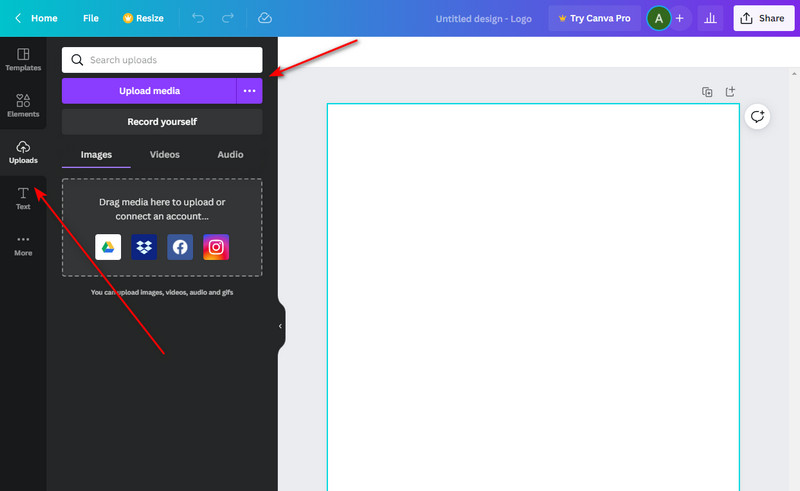
Βήμα 2: Στη συνέχεια, σύρετε την εικόνα στην περιοχή της σελίδας. Μετά από αυτό, προσαρμόστε το μέγεθος της εικόνας, ανάλογα με τις προτιμήσεις σας. Στη συνέχεια, επιλέξτε την εικόνα μέσω του ποντικιού σας και πατήστε Επεξεργασία εικόνας > Αφαίρεση φόντου.
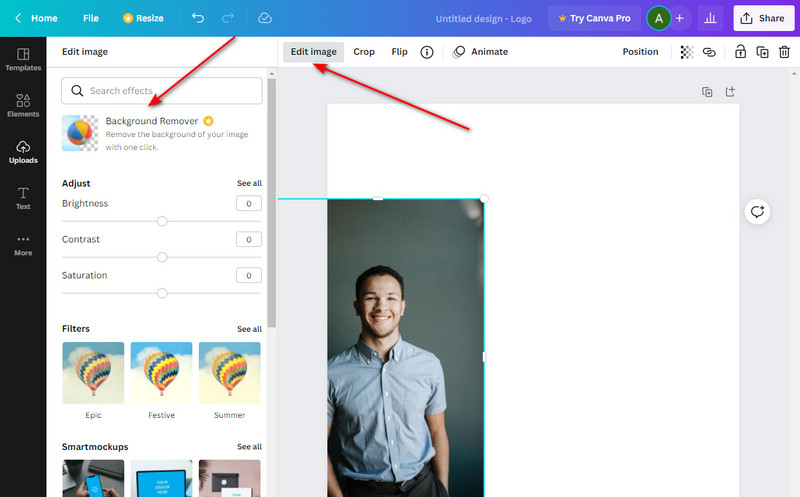
Βήμα 3: Αφού πατήσετε την εντολή Αφαίρεση φόντου, περιμένετε μερικά δευτερόλεπτα. Στη συνέχεια, θα πρέπει να δείτε την εικόνα σας ώστε να έχει μια ακριβή αποκοπή από το φόντο σας.
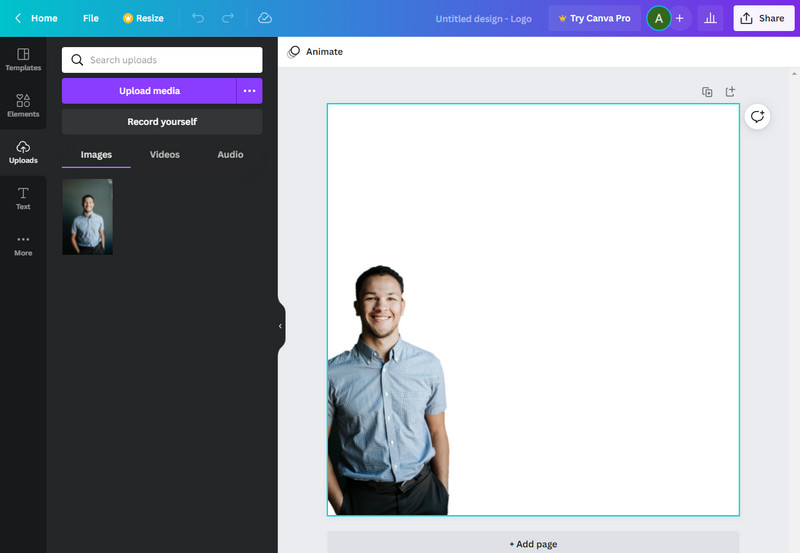
Πλεονεκτήματα
- Προσφέρει μια ποικιλία προτύπων
- Πρόγραμμα παντού
- Η δωρεάν έκδοση δεν έχει χρονικό όριο
Μειονεκτήματα
- Δεν μπορεί να χρησιμοποιηθεί χωρίς σύνδεση στο Διαδίκτυο
- Πρέπει να κάνετε αναβάθμιση στην έκδοση Pro για πλήρη πρόσβαση στις λειτουργίες.
Μέρος 2. Εναλλακτική λύση για το Canva για να γίνει διαφανές το φόντο
Ωστόσο, τα εξαιρετικά εργαλεία συνοδεύονται από εξαιρετική τιμή. Πράγματι, είναι αρκετά δίκαιο ώστε να μπορείτε να έχετε μια καλή απόδοση με την προσβάσιμη έκδοση του Canva. Ωστόσο, ένα από τα προνόμια της αναβάθμισής του σε Pro είναι η χρήση της εντολής διαφάνειας για τις εικόνες φόντου σας. Με τη σειρά τους, πολλοί χρήστες δυσκολεύονται να επεξεργαστούν το θέμα τους για να εμφανίσουν τα άλλα επίπεδα στα έργα τους. Και για να λύσουν αυτό το πρόβλημα, μπορεί να αναζητήσουν άλλα προγράμματα που μπορούν να το κάνουν με ακρίβεια.
Είναι αμοιβαίο το συναίσθημα; Σε αυτή την περίπτωση, ένα εξαιρετικό εναλλακτικό εργαλείο που μπορείτε να χρησιμοποιήσετε είναι το Vidmore Background Remover Online. Αυτό το web-based πρόγραμμα είναι δωρεάν 100% και σας επιτρέπει να δημιουργείτε διαφανείς εικόνες φόντου όσο θέλετε, ανά πάσα στιγμή. Όχι μόνο αυτό, είναι ενσωματωμένο με τεχνολογία Τεχνητής Νοημοσύνης ή AI, όπως αυτό που προσφέρει η Canva στην επαγγελματική έκδοση.
Χωρίς κανένα κυνηγητό, μπορείτε να ανατρέξετε στους παρακάτω τρόπους για να χρησιμοποιήσετε αυτό το εναλλακτικό εργαλείο.
Βήμα 1: Πρόσβαση στο εναλλακτικό εργαλείο
Για να ξεκινήσετε, ανοίξτε το προεπιλεγμένο πρόγραμμα περιήγησης στη συσκευή σας και πληκτρολογήστε Vidmore Background Remover Online. Στη συνέχεια, πατήστε Εισαγω στο πληκτρολόγιό σας και επισκεφτείτε την επίσημη σελίδα τους.
Βήμα 2: Εισαγάγετε το αρχείο εικόνας
Για να εντοπίσετε το αρχείο σας στη σελίδα, πατήστε το Ανέβασμα φωτογραφίας κουμπί στην κύρια διεπαφή. Στη συνέχεια, θα κατευθυνθείτε στον φάκελο του υπολογιστή σας, θα επιλέξετε την εικόνα και θα κάνετε κλικ Ανοιξε. Κατά τη μεταφόρτωση του αρχείου εικόνας σας, μπορεί να χρειαστεί να περιμένετε μερικά δευτερόλεπτα επειδή το πρόγραμμα σαρώνει το φόντο και τα αφαιρεί αυτόματα.
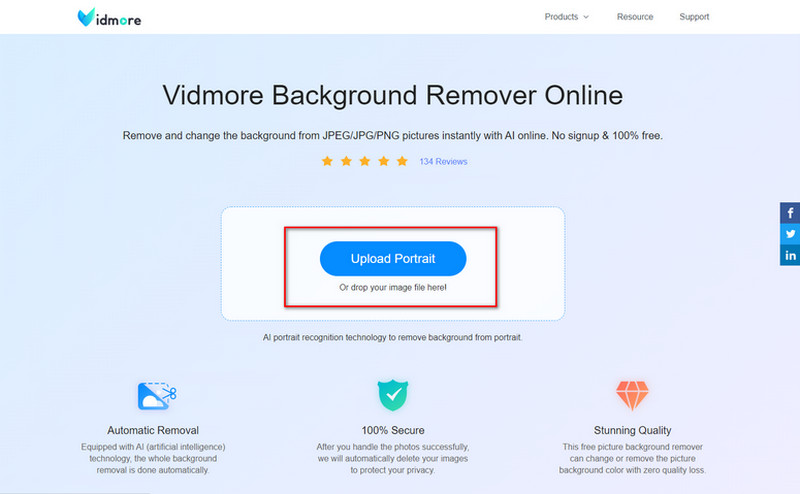
Βήμα 3: Λεπτομέρεια του πρώτου πλάνου
Όταν η εικόνα σας έχει μεταφορτωθεί, το πρόγραμμα θα σας κατευθύνει στο Edge Refine ενότητα, όπου εμφανίζονται δύο τύποι πινάκων. Στην αριστερή πλευρά μπορείτε να βελτιώσετε την εργασία σας και ο πίνακας προεπισκόπησης στα δεξιά δείχνει την έξοδο σε πραγματικό χρόνο. Σε αυτήν την ενότητα, προσαρμόστε το Μέγεθος βούρτσας ανάλογα με τις λεπτομέρειες που θέλετε Διατήρηση ή Διαγραφή.
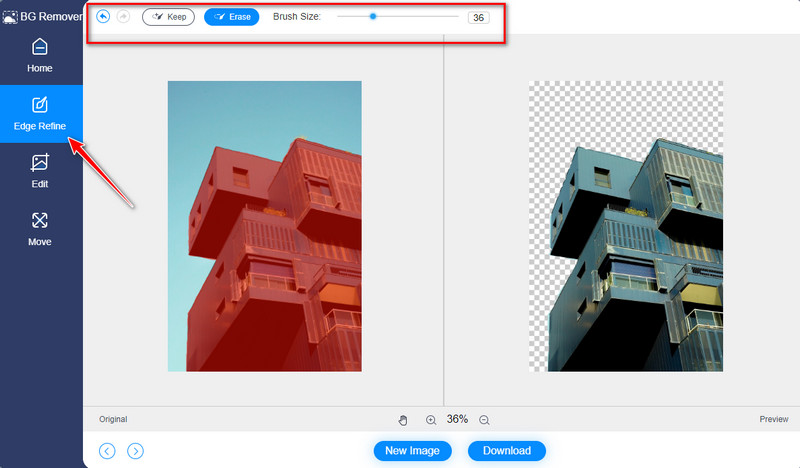
Βήμα 4: Αποθηκεύστε την έξοδο
Λάβετε υπόψη ότι η εικόνα που παρακολουθείτε θα επισημανθεί με κόκκινο χρώμα όταν πατήσετε το κουμπί Keep στην ενότητα επεξεργασίας. Όταν είστε ήδη ικανοποιημένοι με την εργασία σας, χτυπήστε το Κατεβάστε κουμπί για να αποθηκεύσετε το αρχείο στη συσκευή σας.
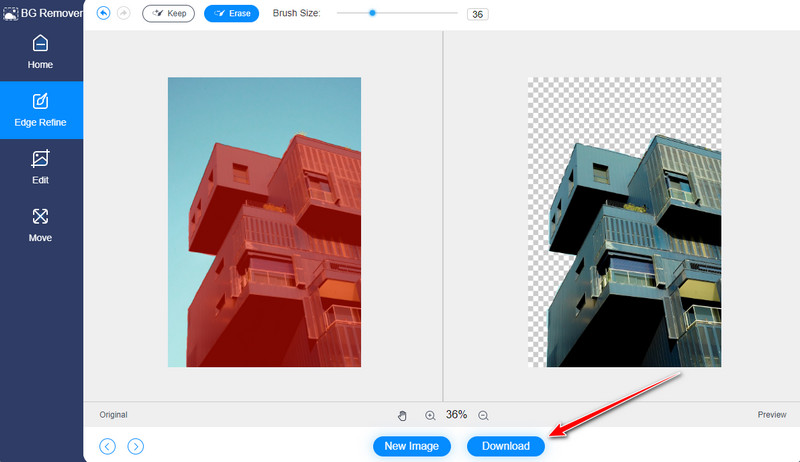
Πλεονεκτήματα
- Κομψή διεπαφή
- Δωρεάν για χρήση
- Περιέχει ένα ενσωματωμένο πρόγραμμα επεξεργασίας φωτογραφιών
Μειονεκτήματα
- Υποστηρίζει pixel που δεν υπερβαίνουν τα 3000
- Το πρόγραμμα δεν μπορεί να χρησιμοποιηθεί χωρίς σύνδεση στο Διαδίκτυο
Περαιτέρω ανάγνωση:
8 Καλύτερα προγράμματα μετατροπής εικόνας GIF σε JPG: Δωρεάν και με χρήση Photoshop
Μέρος 3. Συχνές ερωτήσεις σχετικά με τη δημιουργία διαφανούς εικόνας στο Canva
Ποιο είναι το πλεονέκτημα της χρήσης Canva;
Πολλοί χρήστες επιλέγουν το Canva λόγω των αξιοσημείωτων χαρακτηριστικών του. Πρώτον, έχετε περισσότερα από 2500.000 πρότυπα για να διαλέξετε που μπορούν να ταιριάζουν με το θέμα αυτού που εργάζεστε. Δεύτερον, έχει τη δυνατότητα αυτόματης αποθήκευσης. Επομένως, δεν χρειάζεται να φοβάστε τα διαγραμμένα έργα σας λόγω ανεπιθύμητων τεχνικών σφαλμάτων. Τέλος, διαθέτει επίσης ένα πρόγραμμα επεξεργασίας φωτογραφιών, το οποίο μπορεί να σας βοηθήσει να κάνετε το φόντο της εικόνας σας διαφανές.
Πώς μπορώ να αποθηκεύσω το διαφανές φόντο μου στο Canva;
Για να αποθηκεύσετε την εικόνα σας από το Canva, πρέπει να κάνετε τα εξής. Πρώτα, επιλέξτε την εικόνα σας στην περιοχή της σελίδας και πατήστε το κουμπί Κοινή χρήση στο επάνω μέρος της διεπαφής. Μετά από αυτό, πατήστε το κουμπί λήψης και επιλέξτε το PNG ως προτεινόμενο τύπο αρχείου.
Είναι ασφαλές στη χρήση το Vidmore background Remover Online;
Σίγουρα, ναι! Όπως και η Canva, δεν θα πρέπει να κάνετε δεύτερες σκέψεις στη χρήση του Vidmore Background Remover Online. Όχι μόνο έχετε απεριόριστη πρόσβαση για να χρησιμοποιήσετε το εργαλείο, μπορείτε επίσης να είστε σίγουροι ότι όλες οι πληροφορίες ή οι εικόνες σας διαγράφονται αυτόματα από τον διακομιστή μόλις βγείτε από το πρόγραμμα.
συμπέρασμα
Γνωρίζετε ότι τραβάτε με επιτυχία την προσοχή του κοινού σας στο θέμα όταν όλα τα άλλα ξεθωριάζουν στο παρασκήνιο. Σε αυτή τη σύντομη περιγραφή, πρέπει να ξέρετε τώρα πώς να κάνετε το φόντο διαφανές στο Canva. Δεδομένου ότι η εντολή Αφαίρεση φόντου είναι διαθέσιμη μόνο στο Cava Pro, το Vidmore Background Remover Online μπορεί να συμπληρώσει τη δωρεάν έκδοση που χρησιμοποιείτε. Αλλά πως? Εδώ είναι μια εξαιρετική συμβουλή που μπορείτε να εφαρμόσετε. Αφαιρέστε το φόντο της εικόνας σας στο Vidmore, αποθηκεύστε το στη συσκευή σας και ανεβάστε ξανά το αποτέλεσμα στο Canva. Και αυτό είναι όλο. Εάν βρίσκετε αυτό το άρθρο χρήσιμο, κάντε tag τους φίλους σας και μοιραστείτε το μαζί τους.


